今回は、AdobeFontsとはなんなのかやAdobeFontsの使い方、フォントの消し方、おすすめのフォントをご紹介します!
AdobeFontsとは
AdobeFontsとは、Adobeが提供しているAdobeユーザーなら誰でも使用できるサービスになります。
Adobe製品を購入していなくても、AdobeIDを作成すれば無償で利用する事ができます。
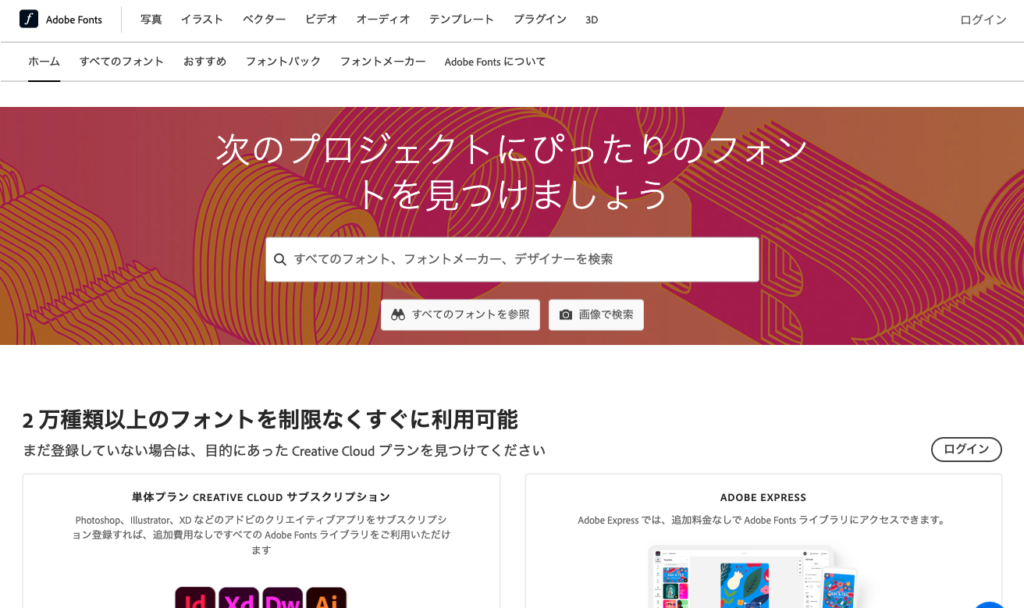
AdobeFontsのプラン
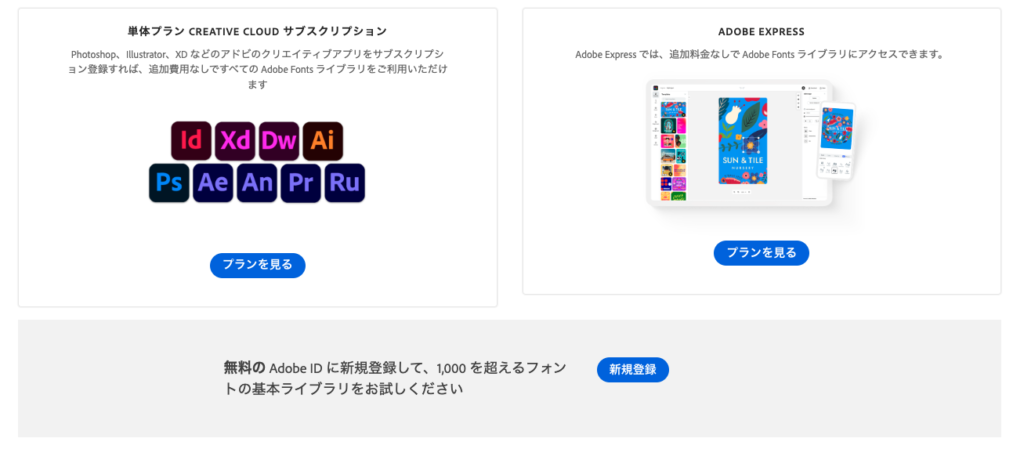
AdobeFontsのプランは大きく分けると有償プランと無償プランの2つあります。
有償プランは、IllustratorやPhotoshopなどのAdobe製品のサブスクリプションを購入していれば、追加料金なしで2万以上のフォントが使い放題のプランです。
無償プランは、AdobeIDを作れば1,000を超えるフォントを使えるプランです。
Adobe Fontsの使い方
まず、AdobeFontsのWEBサイトにログインします。
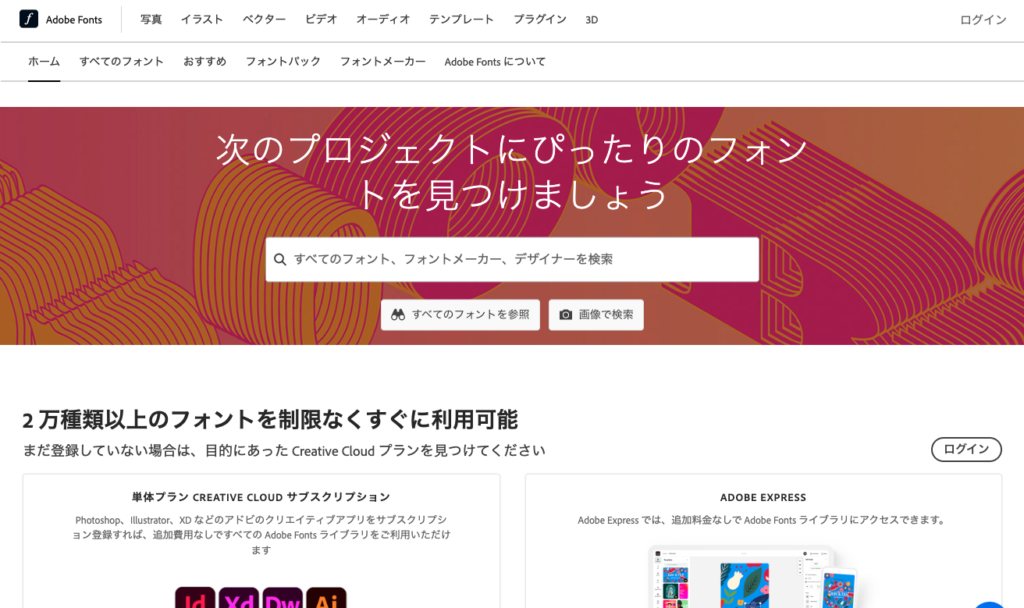
次に、右上の「ログイン」をクリックし、ログインします。
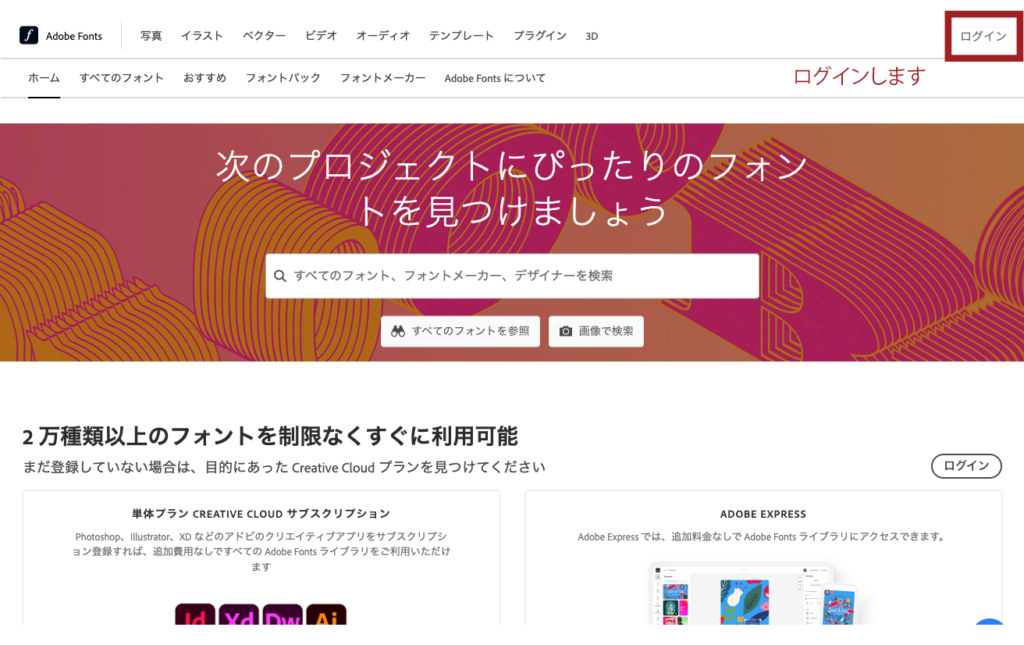
ログイン出来たらこのような画面になります。
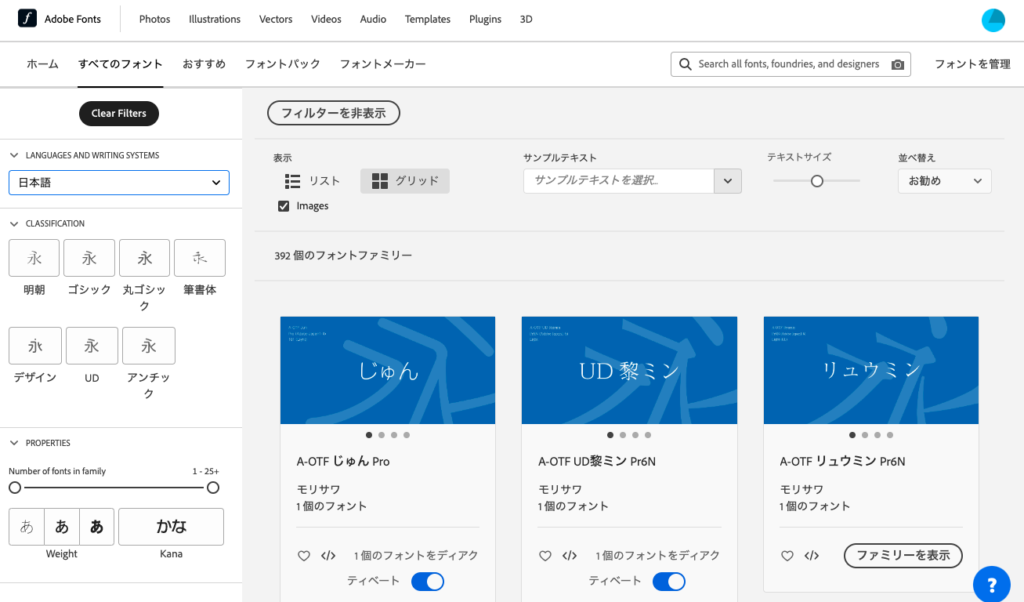
画面左側の設定を変えると、それに合ったフォントが右に表示されます。
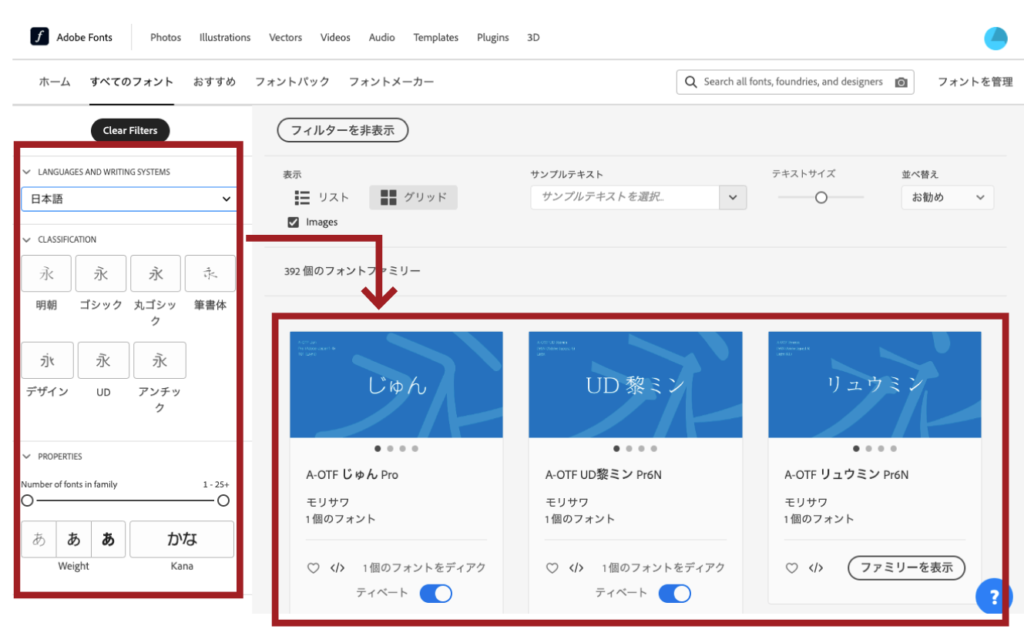
「サンプルテキスト」の欄にお好きなテキストを入力すると、フォントごとに入力したテキストが表示されます。
これで文字の雰囲気を一気に確かめる事が出来ます。
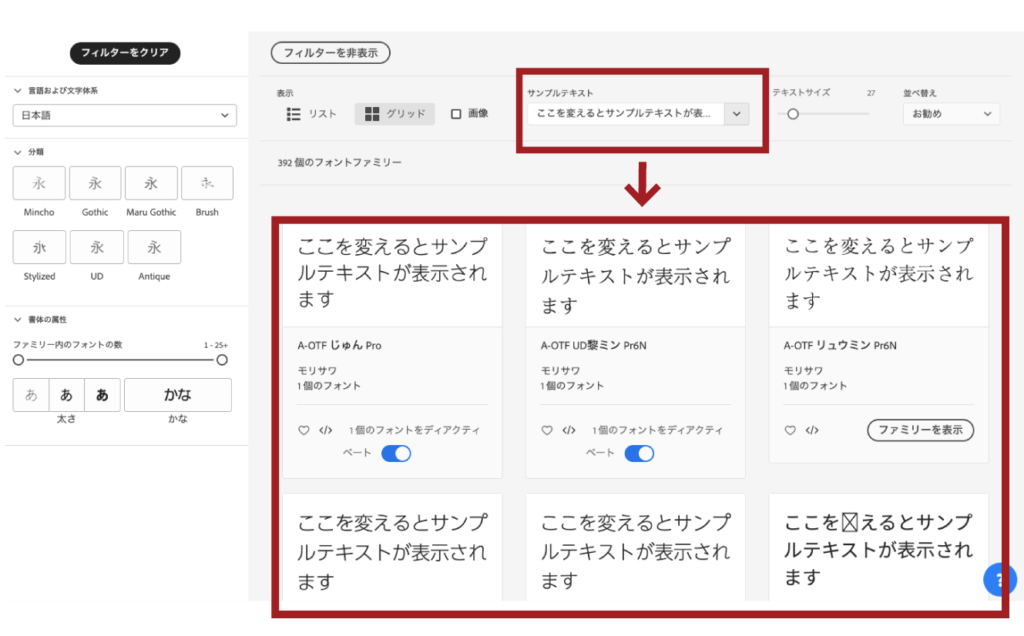
「テキストサイズ」を変えれば表示されているテキストの大きさを変える事ができます。
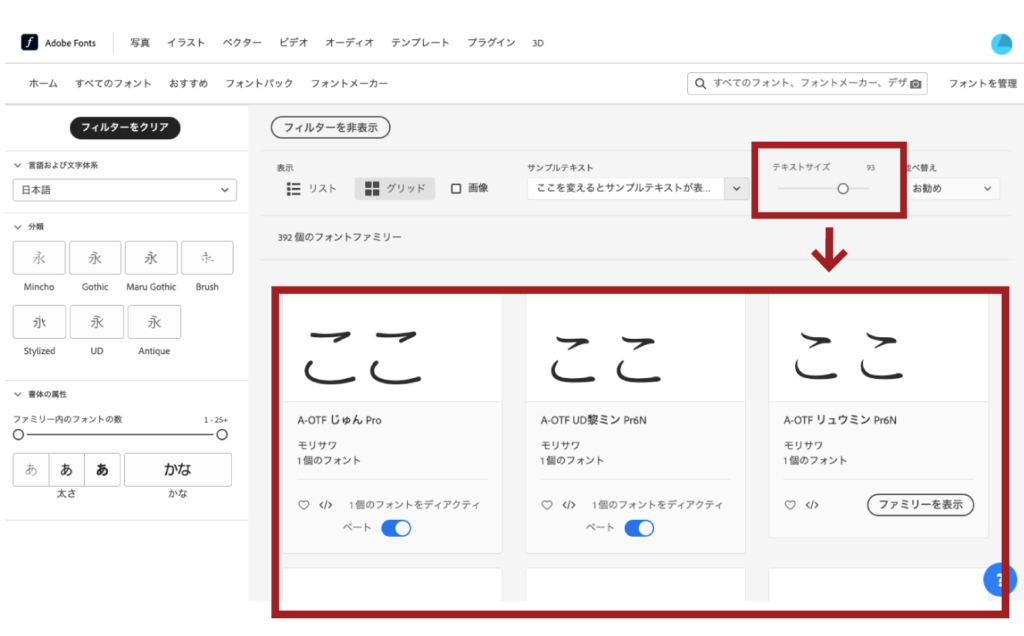
「並び替え」は、お勧め、名前、最新とお好きな順に変える事が出来ます。

「お勧め」がオススメです
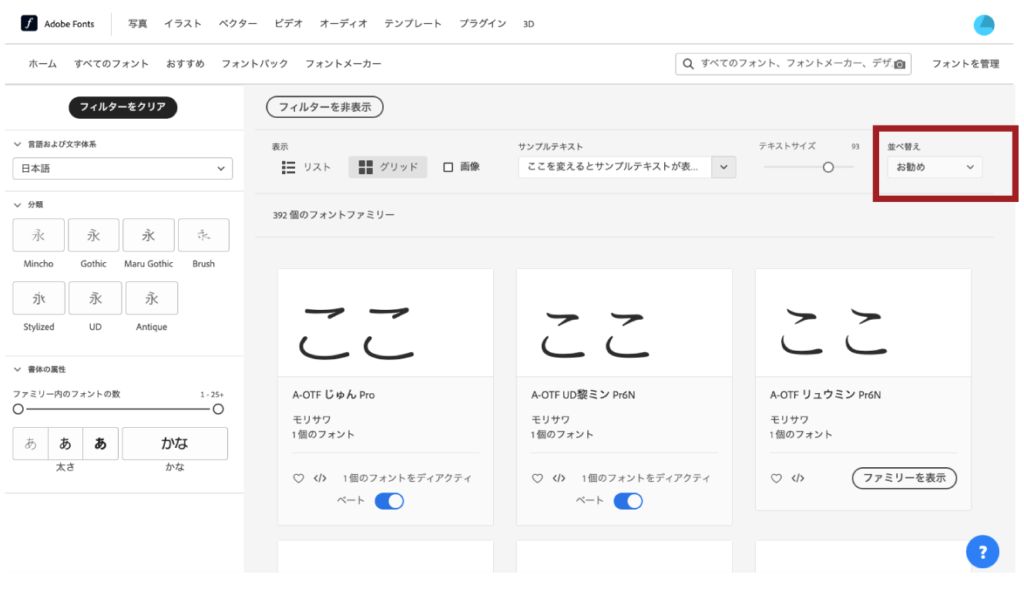
いいなと思ったフォントがあったら、そのフォントをクリックします。
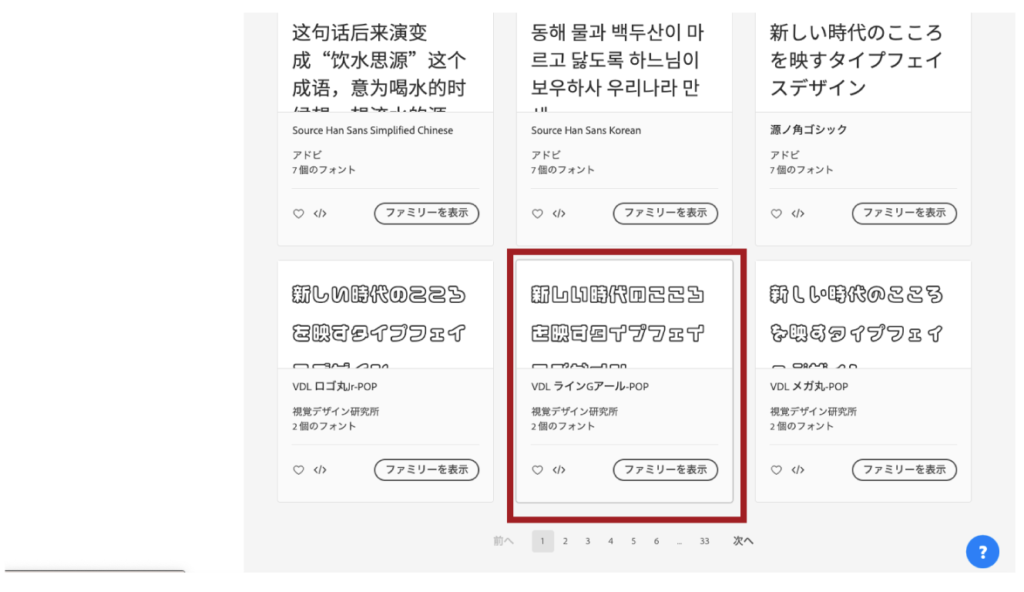
するとこのような画面になるので、「フォントをアクティベート」をクリックします。
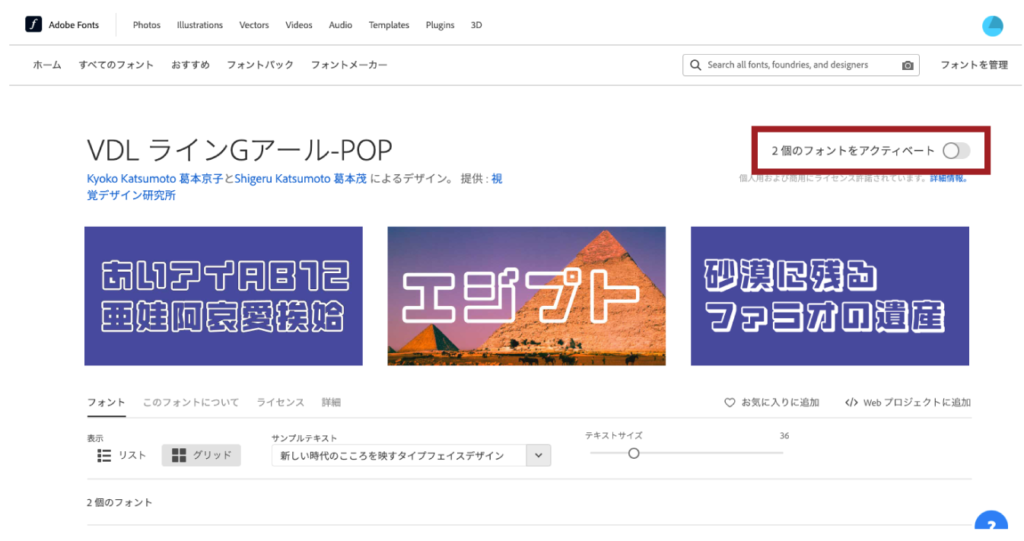
このように、「フォントがアクティブ」と表示され、バーの色が青に変わっていればフォントのアクティベートが完了です。
自動でフォントが追加されるので、この手順だけで、自分のAdobeのアプリでアクティベートしたフォントが使えるようになります。
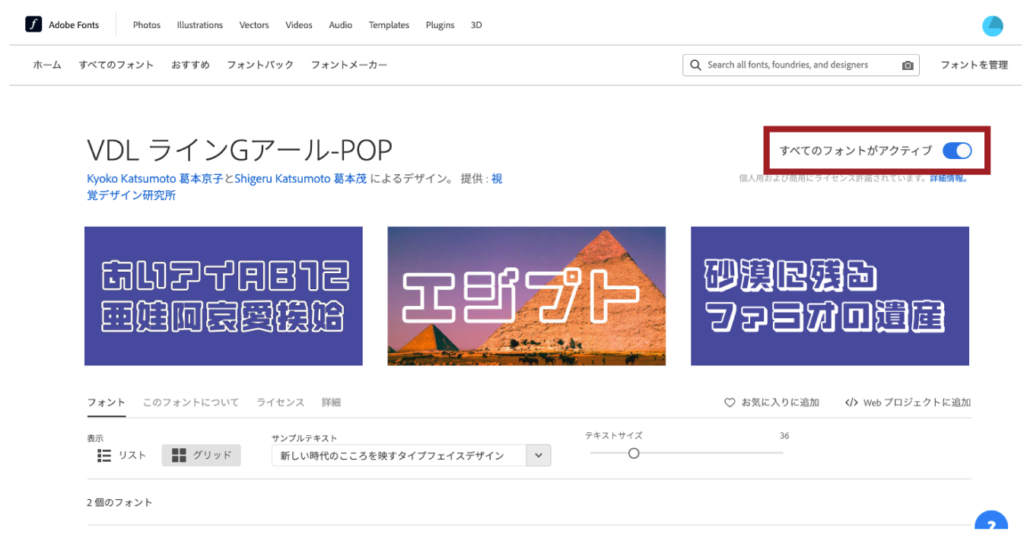
Adobe Fontsで追加したフォントを消す方法
フォントを消す際は、「ディアクティベート」すれば消すことができます。
先程、青色に変わったバーを、もう一度クリックしてもとの色に戻せば完了です。
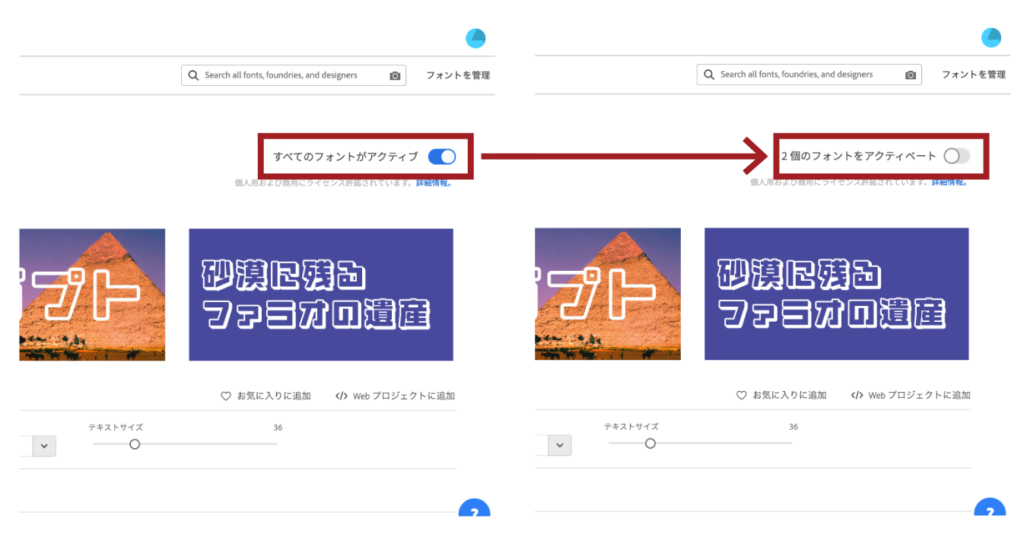
または、「フォントを管理」からもフォントの整理をする事が出来ます。
右上の「フォントを管理」をクリックして下さい。

すると、このような画面になるので必要ないフォントは青色のバーを白に戻してディアクティベートします。
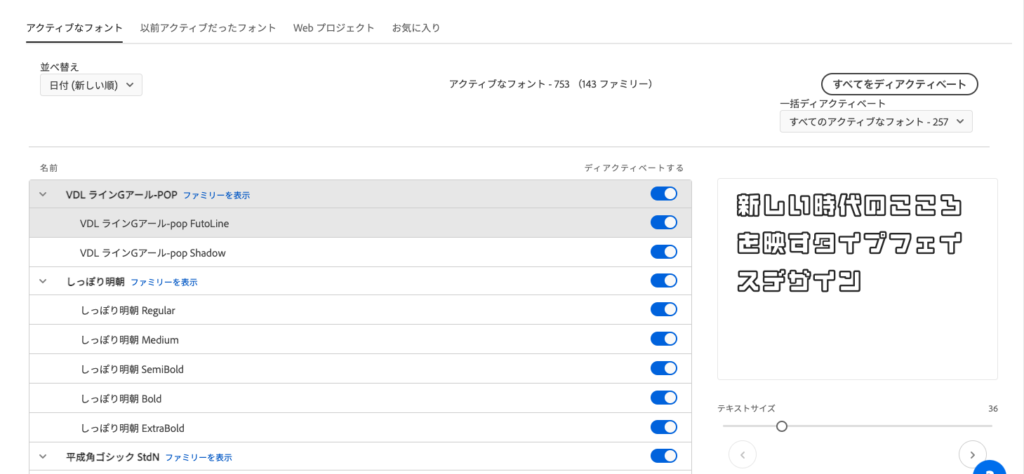
おすすめのフォント
次に、私がよく使う個人的におすすめのフォントをご紹介します!
AB-こころNo.1

「こころ」はNo1、No2、No3と3種類あります。中でも一番細いNo1の書体は使いやすく、温かみのあるフォントです。
ダウンロードはこちらTA恋心

「恋心」は手書き風のフォントで、手書きっぽいフォントを探している方におすすめです。
ダウンロードはこちらABキリギリス
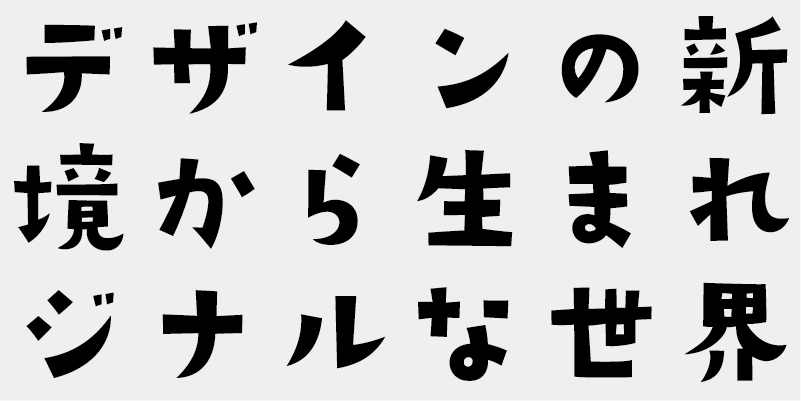
「キリギリス」はデザインに親しみをプラスしてくれるとても人気のフォントです。
ダウンロードはこちら砧 iroha 29ume StdN

「いろは 29 ウメ」は読みやすく、可愛らしいゴシック体のフォントです。
ダウンロードはこちらFOT-筑紫B丸ゴシック Std
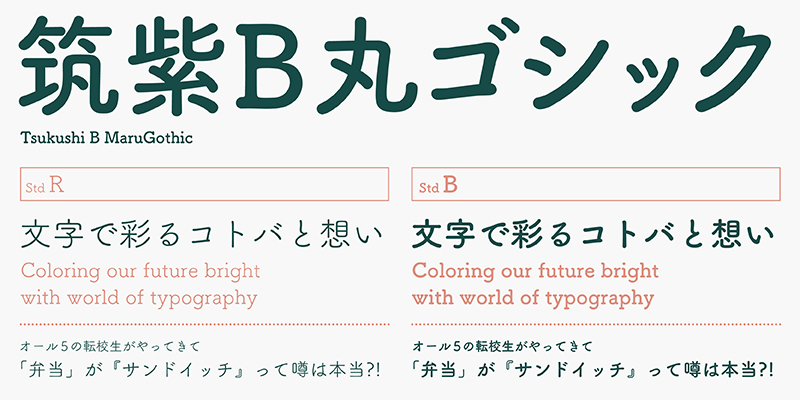
「筑紫B丸ゴシック」は読みやすく、使いやすい万能なフォントです。
ダウンロードはこちらTA-方眼K500
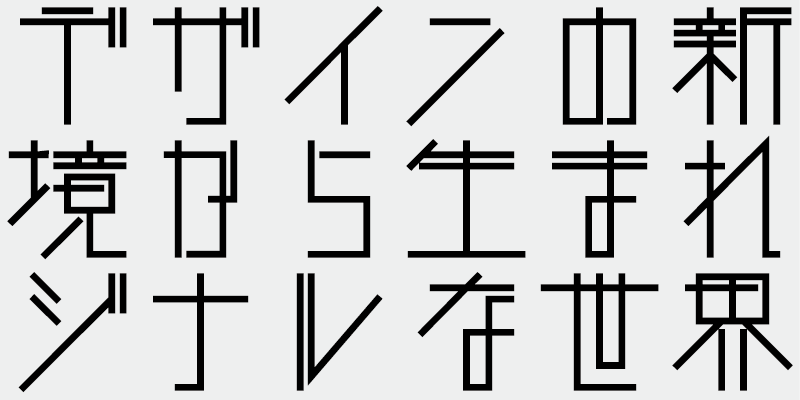
「方眼K500」はデザインを一気に個性的に変化させてくれます。
ダウンロードはこちらVDL ペンレター

「ペンレター」は丸みを帯びた手書き風のフォントで、癖が少なく使いやすいです。
ダウンロードはこちらABすずめ
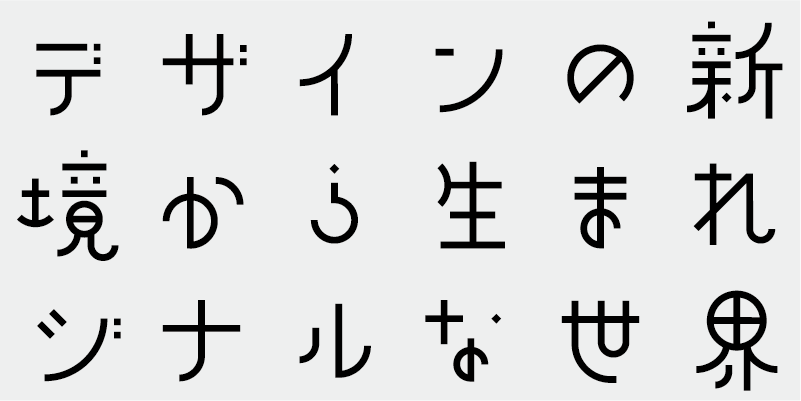
「すずめ」は丸っこい形が可愛らしいデザイン書体です。
ダウンロードはこちらABつるまる
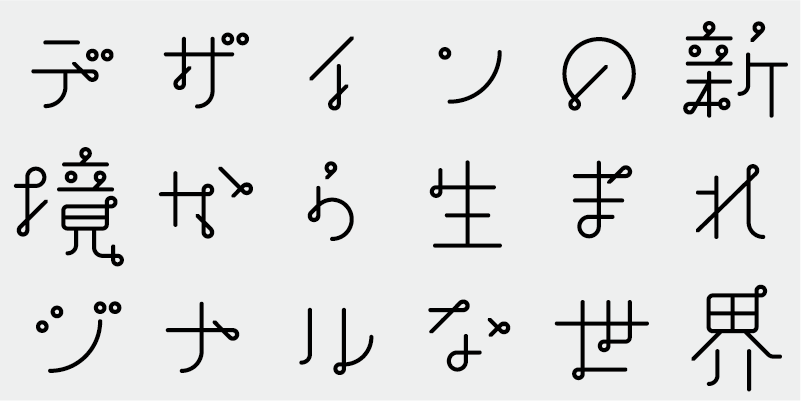
「つるまる」は可愛らしく、デザインに華を添えてくれるようなフォントです。
ダウンロードはこちらまとめ
今回は、AdobeFontsの使い方から、フォントの消し方、おすすめのフォントまでご紹介しました!
おすすめのフォントについては過去の記事でも紹介しているので是非参考にしてみて下さい。
Adobeユーザーなら誰でも使えるAdobeFontsはとてもデザインの幅が広がるのでまだ使ったことのない方は是非活用してみて下さい!
最後まで読んでくださりありがとうございました♪

デザイン本が全国の書店で発売中です!
頑張って作ったので、手に取って頂けたら嬉しいです!








コメント